Hur man rensar nedladdningscache för Steam för att få ditt spel att köra snabbare
Miscellanea / / December 27, 2021
Om du har använt Steam länge på någon av de kompatibla enheterna måste du ha märkt att det ibland börjar släpa från ingenstans. Eller så börjar du stöta på olika problem medan du laddar ner dina favoritspel. Alla dessa problem orsakas av den enorma mängd cachedata som finns lagrad på ditt Steam-konto. Lyckligtvis finns det en enkel lösning med vilken du kan lösa problemet, och det här inlägget handlar om det. Här kommer vi att prata om hur man rensar data från steam-nedladdningscache för att få ditt spel att köras snabbare. Så låt oss sätta igång utan vidare.
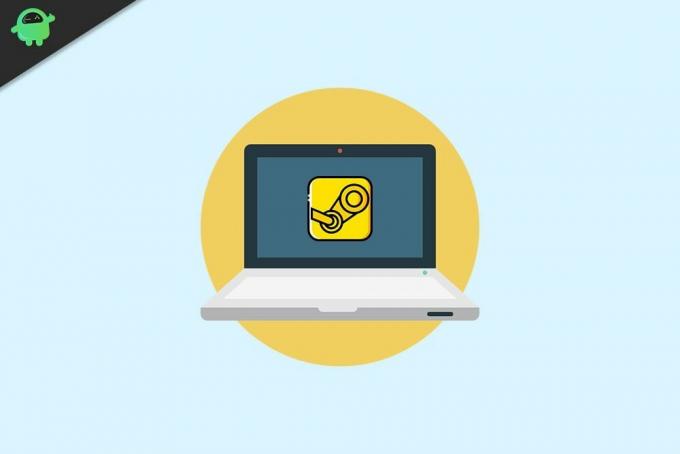
Kommer att rensa cachedata ha några dåliga effekter?
Enligt Steam kommer du inte att möta några negativa effekter genom att rensa cachedata. Utan tvekan kommer du att förlora alla framsteg för dina nuvarande nedladdningar. Så om du laddar ner något på Steam och det fastnar i mitten, kommer att rensa cachedata att rensa alla framsteg för den nedladdningen. Därför måste du starta nedladdningen från början igen.
Se dessutom till att du är medveten om dina Steam-uppgifter. För så fort du rensar cachedata kommer du att loggas ut från ditt konto automatiskt. Så du måste logga in igen med ditt användarnamn och lösenord.
Rensning av cachedata kommer också att ta bort alla modd som du har installerat på något av dina spel. Till exempel, om du har installerat en mod på GTA 5, kommer den att raderas automatiskt så snart du rensar cachedata. Så se till att du har säkerhetskopierat alla moddar som är installerade i olika spel innan du går vidare i artikeln.
Positivt är att rensa cachedata inte bara frigör en stor mängd systemlagring utan ökar också systemets övergripande prestanda, vilket direkt resulterar i snabbare och smidigare spel. Så låt oss kolla in hur du rensar nedladdningscachen för ånga för att få ditt spel att köra snabbare.
Hur rensar man data från Steam-nedladdningscache?
Nu när du är medveten om att rensa cachedata inte har någon negativ inverkan på systemet, kan du gå vidare med ett öppet sinne. Så här är stegen du måste följa för att rensa data från steam-nedladdningscache.
- Gå över till "Steam"-appen på ditt system.
- Om du använder en Windows-dator, i Steam-menyn, tryck på "Inställningar". Och om du använder en Mac måste du trycka på "Inställningar".
- Ett nytt fönster kommer att dyka upp. Tryck på "Nedladdningar".
- Nu klickar du bara på "Rensa nedladdningscache".

Det är förvånande, men ja, det är så enkelt att rensa cachedata på Steam. Som nämnts kommer du nu att loggas ut från ditt konto. Ange nu dina uppgifter för att logga in på ditt konto.
När du har loggat in öppnar du ditt favoritspel och du kommer att bli förvånad över att se att du får en snabbare och smidigare spelupplevelse än någonsin tidigare.
Annonser
Slutord
Det här var hur man rensar data från steam-nedladdningscache. Låt oss veta om du upplevde någon förändring i prestandan för ditt favoritspel eller inte.



